Chrome://net-internals/#dns:清除 Chrome DNS 緩存
已發表: 2023-08-10- 了解瀏覽器緩存和 DNS
- 訪問 chrome://net-internals/#dns
- 在 Chrome 中清除或刷新 DNS 緩存的步驟
- 清除 DNS 緩存的好處
- 瀏覽器 DNS 緩存和系統 DNS 緩存的區別
- 清除瀏覽器緩存的替代方法
- 高效緩存管理的有用提示
- 結論
導航到“chrome://net-internals/#dns”感覺就像走進 Chrome 的一個隱藏的技術角落。 但為什麼有人會冒險去那裡呢? 這一切都與 DNS 相關,它是我們在線旅程中的關鍵齒輪。
就像網站的電話簿一樣,DNS 將 URL 轉換為 IP 地址。 然而,隨著時間的推移,Chrome 的 DNS 記錄可能會變得過時。
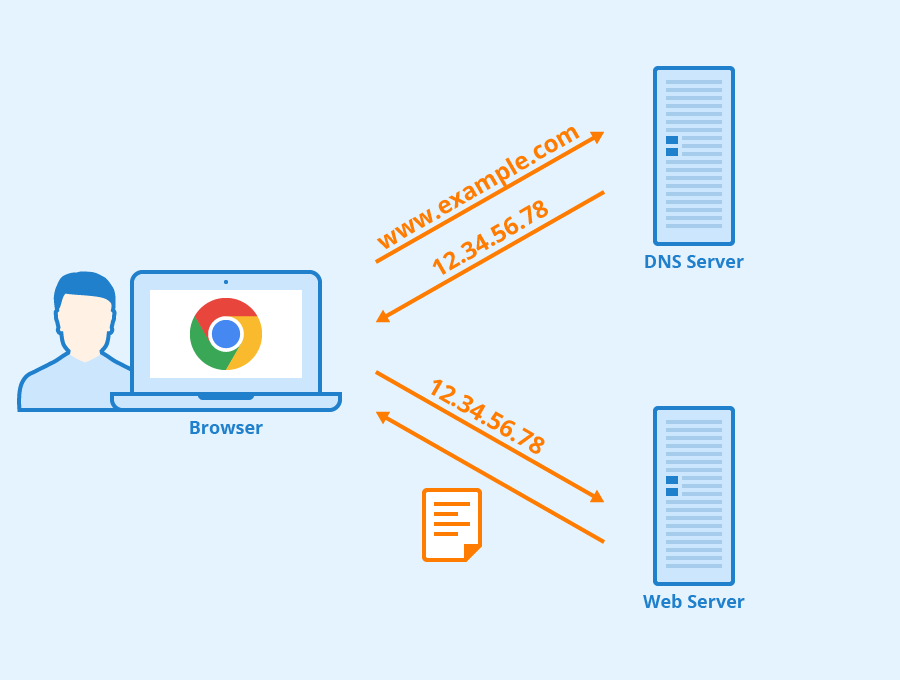
沖洗它們有幫助! 這樣做可以刷新我們的瀏覽並解決討厭的網站加載問題。 與我們一起深入了解清除 Chrome 的 DNS 緩存以獲得更流暢的網絡體驗的重要性和方法。
了解瀏覽器緩存和 DNS
當您瀏覽時,Chrome 在幕後工作以加快速度。 如何? 通過使用緩存。 將緩存想像為快速訪問的內存點。 他們存儲網站的一些內容,以便下次更快地加載它們。 現在,DNS 緩存在此等式中扮演著特殊的角色。
DNS 代表域名系統。 將其視為互聯網的電話簿。 當您輸入“google.com”時,DNS 會將其轉換為數字(IP 地址)。 這就是您的瀏覽器知道去哪裡的方式。 Chrome 不會每次都詢問方向,而是將這些信息記錄在 DNS 緩存中。
然而,數字世界發展迅速。 網站移動或更改地址。 因此,有時,節省的內存或緩存可能會誤導您的瀏覽器。 這可能會導致“找不到網站”或過時的網站版本等錯誤。 這就是網絡內部工具發揮作用的地方。
因此,從本質上講,清除 DNS 緩存就像刷新瀏覽器的內存一樣。 這是一個簡單的行為,但對您的在線冒險有很大的好處!
訪問 chrome://net-internals/#dns
有沒有想過一窺 Chrome 精美界面的背後? 這裡隱藏著一個工具寶庫,等待著好奇的人們。 net-internals 工具就是這樣的工具之一。 訪問它很簡單,但你很少會發現臨時用戶冒險在那裡。

您會發現,通過在 Chrome 的地址欄中輸入“ chrome://net-internals/#dns ”,您就打開了 Chrome 複雜工作方式的大門。 這就像打開汽車引擎蓋看引擎一樣。 雖然界面乍一看可能很複雜,但不要被嚇倒。 它的目的是什麼?
讓用戶更深入地了解網絡活動,其中至關重要的 DNS 緩存。
到達那里後,您將看到詳細說明 Chrome 網絡流程的各種指標和圖表。 但目前我們的重點是“清除主機緩存”按鈕。 只需單擊一下即可恢復您的瀏覽體驗,稍後會詳細介紹。
請記住,像 net-internals 這樣的工具可以提供獨特的見解。 他們拉開了網頁瀏覽魔力的帷幕。 因此,雖然這對許多人來說不是日常旅程,但對於那些熱衷於優化在線體驗的人來說,這是一個有用的旅程。
在 Chrome 中清除或刷新 DNS 緩存的步驟
清除 DNS 緩存可能聽起來很技術,但有了您身邊的指導,這就是輕而易舉的事情。 那麼,讓我們一步一步地分解它:
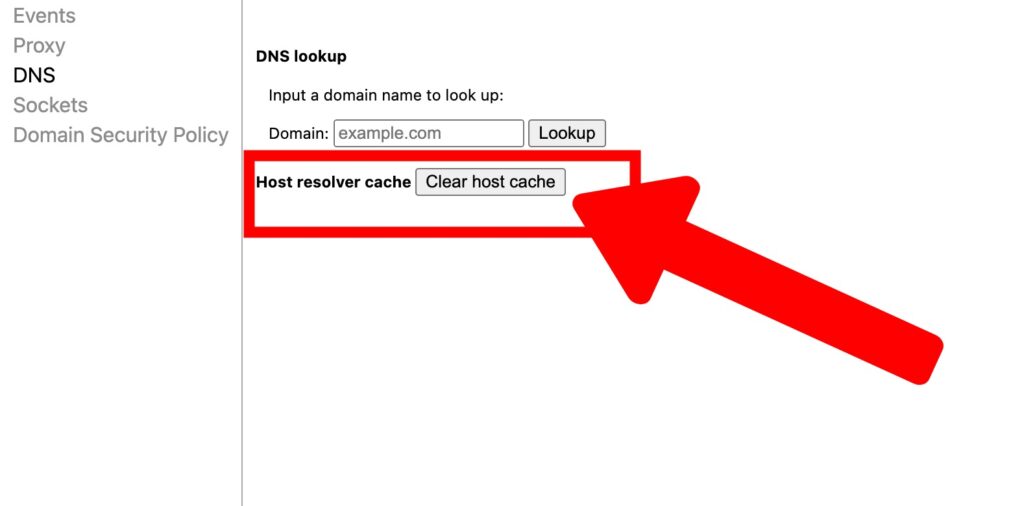
- 啟動 Chrome:首先啟動 Chrome 瀏覽器。 無論您使用台式機、筆記本電腦,甚至是移動設備,步驟都基本相同。
- 跳轉到該工具:在地址欄中輸入“chrome://net-internals/#dns”。 按回車鍵。 當您這樣做時,您將進入 Chrome 的網絡內部區域,其中許多內部操作都被暴露出來。
- 查找按鈕:在眾多選項中,查找標有“清除主機緩存”的選項。 這是我們今天旅程的英雄。
- 單擊並刷新:單擊該按鈕。 正如您所做的那樣,Chrome 會丟棄舊的 DNS 數據,為新的連接讓路。
- 驗證時間:為了確定起見,您可以查看活動條目的數量。 在你清理之前,可能有很多。 現在? 理想情況下,它應該為零或接近零。
瞧! 通過這些快速步驟,您已經刷新了 Chrome 的記憶。 你可能想知道,“這個行動取得了什麼成果?” 本質上,您只是確保瀏覽器尋找網站的最新地址,避開潛在的錯誤或過時的頁面。
清除 DNS 緩存的好處
您已經深入研究了方法,但讓我們談談原因。 為什麼要偶爾清理一下 Chrome 的 DNS 緩存? 讓我們來了解一下福利:
- 一帆風順:是否遇到過網站拒絕加載的情況,即使您知道它已啟動並正在運行? 過時的 DNS 數據可能是罪魁禍首。 通過清除緩存,您可以為無障礙瀏覽鋪平道路。
- 安全第一: DNS 緩存有時可能成為惡意攻擊的目標,例如 DNS 欺騙。 定期沖洗可以降低風險,為您提供更安全的瀏覽體驗。
- 保持更新:網站不斷發展。 他們的地址可能會改變,或者可能會移動到新的服務器。 清除緩存可確保您始終訪問網站的最新且最準確的版本。
- 故障排除工具:在深入研究複雜的技術修復之前,清除 DNS 緩存通常是診斷和解決瀏覽問題的簡單第一步。 可以將其視為將其關閉然後再次打開,但對於 Chrome 而言。
- 隱私問題:雖然 DNS 緩存主要用於加快瀏覽速度,但它也包含您訪問過的網站的記錄。 刷新它可以是保護您的在線隱私的一步。
簡而言之,在 Chrome 中維護乾淨的 DNS 緩存不僅僅是為了速度。 它關係到可靠性、安全性,並確保您每次上網時都能獲得最佳體驗。
了解有關如何修復緩存和 DNS 錯誤的更多信息:
如何修復 Err_Name_Not_Resolved 2023
如何修復 Err_Unknown_Url_Scheme(已解決)
瀏覽器 DNS 緩存和系統 DNS 緩存的區別
此時,您可能會想,“我的計算機或設備上不是也有 DNS 緩存嗎?” 發現! 雖然 Chrome 擁有自己的緩存,但您的操作系統也維護著自己的緩存。 讓我們揭開其中區別的神秘面紗:

- 緩存範圍:
- 瀏覽器 DNS 緩存:特定於 Chrome。 它會記住您使用該特定瀏覽器訪問過的網站的 IP 地址。
- 系統 DNS 緩存:範圍更廣泛。 它存儲設備上所有應用程序的 DNS 數據,而不僅僅是 Chrome。
- 壽命:
- 瀏覽器 DNS 緩存:通常是短暫的。 Chrome 會更頻繁地清除它,尤其是當您關閉瀏覽器時。
- 系統 DNS 緩存:往往會持續較長時間,除非手動刷新或系統認為有必要時。
- 目的和效率:
- 瀏覽器 DNS 緩存:主要提高瀏覽速度。 通過將緩存保留在瀏覽器級別,Chrome 可以快速獲取 IP 地址,而無需諮詢系統緩存或 DNS 服務器。
- 系統 DNS 緩存:使所有應用程序受益的通用緩存。 它有助於減少 DNS 服務器的總體負載,並減少應用程序連接到在線服務所需的時間。
- 沖水方法:
- 瀏覽器 DNS 緩存:正如我們所探討的,您可以使用 Net Internals DNS 工具。
- 系統 DNS 緩存:方法各不相同。 例如,在 Windows 上,您通常會在命令提示符中使用命令
ipconfig /flushdns。
了解這些差異非常重要,尤其是在故障排除時。 有時,一個頑固的問題可能需要清除兩個緩存。 但從瀏覽器級緩存開始總是好的,因為它更簡單並且通常可以達到目的!
清除瀏覽器緩存的替代方法
雖然 Net Internals 是一個強大的工具,但 Chrome 還提供了其他方法來管理其緩存。 以下是一些獲得煥然一新的瀏覽體驗的替代途徑:
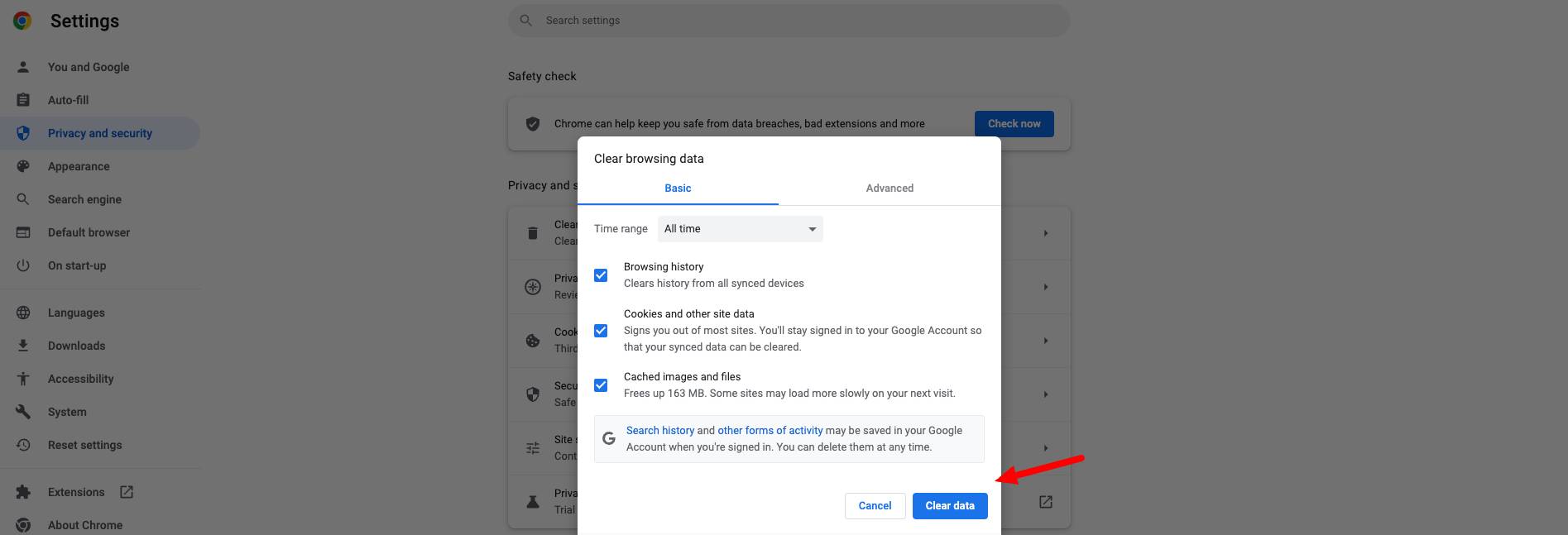
- Chrome內置的清除瀏覽數據工具:
- 訪問路徑:導航至 Chrome 的設置 > 隱私和安全 > 清除瀏覽數據。
- 它的作用:除了 DNS 之外,它還可以讓您清除 cookie、歷史記錄、緩存的圖像和其他站點數據。
- 優點:全面清理; 用戶友好的界面。
- 缺點:可能會刪除您希望保留的數據,例如保存的密碼或自動填充數據(除非您另有指定)。
- 第三方擴展:
- 示例: Chrome 網上應用店提供諸如“清除緩存”之類的擴展程序。
- 他們的工作:通過一鍵式解決方案簡化緩存清除。
- 優點:快速且通常可根據您想要清除的內容進行定制。
- 缺點:安裝第三方工具總是伴隨著風險。 確保您信任來源,並檢查用戶評論。
- 隱身或私人瀏覽模式:
- 如何使用:在 Chrome 中打開一個新的隱身窗口 (Ctrl+Shift+N)。
- 它的作用:窗口關閉後不存儲瀏覽歷史記錄、cookie 或緩存。
- 優點:確保您的瀏覽會話不留痕跡。
- 缺點:如果您的主要瀏覽會話中出現問題,則無濟於事; 此外,默認情況下,擴展在此模式下可能無法工作。
緩存錯誤之一是 ERR_CACHE_MISS,我寫了一篇有關如何解決此問題的教程:如何修復“ERR_CACHE_MISS”錯誤(已解決)
雖然 Net Internal 工具深入研究 DNS 緩存,但這些替代方案提供了更廣泛的解決方案。 根據當前的問題,一種方法可能比其他方法更好。 因此,在你的武器庫中擁有多種工具總是一個好主意!
高效緩存管理的有用提示
在我們總結之前,這裡有一些有效緩存管理的智慧:
- 常規例程:考慮設置一個例程來定期清除緩存。 可能是每月一次,也可能是在大量瀏覽之後。
- 輔助擴展:使用 Chrome 擴展,當您的緩存大小變得很大時,它們會通知您。 這樣,您可以在出現任何速度減慢之前清除它。
- 避免過度清除:雖然保持最新的緩存很好,但過度清除可能會減慢您的瀏覽速度,因為網站必須重新加載資源。
- 保持更新:確保您的 Chrome 瀏覽器始終更新。 通常,新更新中的性能改進和錯誤修復可以最大限度地減少與緩存相關的問題。
- 了解其他瀏覽器:如果您使用多個瀏覽器,請了解每個瀏覽器都有其緩存系統。 熟悉他們各自的清算方法,以獲得全面的解決方案。
結論
瀏覽器緩存的世界,尤其是 Chrome 中的 DNS 緩存,乍一看似乎很複雜。 但是,有了“chrome://net-internals/#dns”中的知識以及替代緩存管理方法,您就有能力處理在線旅程中的大多數問題。
請記住,緩存在加快瀏覽速度方面發揮著關鍵作用。 然而,像許多工具一樣,它需要偶爾維護才能發揮最佳功能。 通過了解何時以及如何清除它,您不僅可以優化瀏覽器的性能,還可以確保更安全、更流暢和更私密的在線體驗。
因此,下次當 Chrome 看起來有點不對勁時,您就知道其中的技巧了。 潛入、更新事物,並在互聯網的浩瀚海洋中順利航行。 瀏覽愉快!
作為 Codeless 的聯合創始人之一,我帶來了開發 WordPress 和 Web 應用程序的專業知識,以及有效管理託管和服務器的記錄。 我對獲取知識的熱情以及對構建和測試新技術的熱情驅使我不斷創新和改進。
專業知識:
Web開發,
網頁設計,
Linux系統管理,
搜索引擎優化
經驗:
擁有 15 年 Web 開發經驗,開發和設計了一些最流行的 WordPress 主題,例如 Specular、Tower 和 Folie。
教育:
我擁有工程物理學學位以及材料科學和光電子學理學碩士學位。
推特、領英
